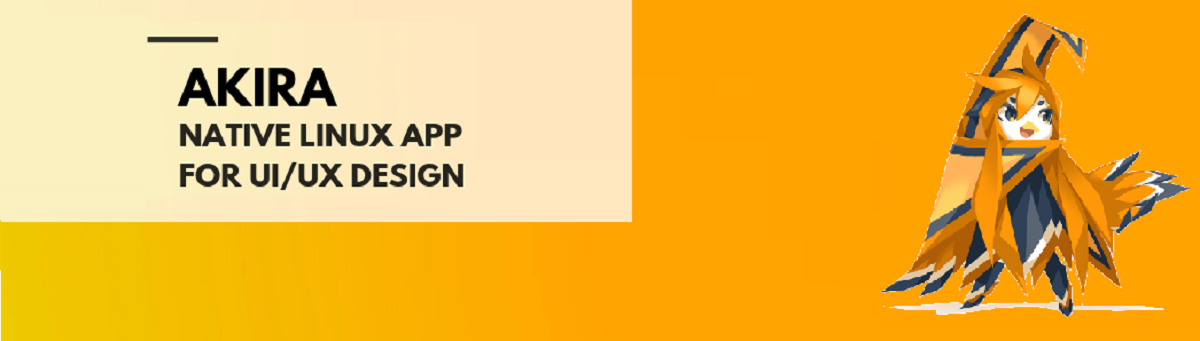
Etter åtte måneders utvikling Akira 0.0.14 vektorgrafikredaktør ny versjon utgitt som er optimalisert for å lage brukergrensesnittdesign. Det endelige målet med prosjektet er å lage et profesjonelt verktøy for frontend-designere, noe som ligner på Sketch, Figma eller Adobe XD, men fokusert på å bruke Linux som hovedplattform.
I motsetning til Glade og Qt Creator er Akira ikke designet for å generere kode eller arbeidsgrensesnitt ved hjelp av spesifikke verktøysett, men i stedet har som mål å løse mer generelle oppgaver, hvordan lage grensesnittdesign, gjengivelse og vektorgrafikk. Akira overlapper ikke med Inkscape, da Inkscape primært er fokusert på utskriftsdesign, ikke grensesnittutvikling, og det skiller seg også i sin tilnærming til å organisere arbeidsflyt.
akira bruker sitt eget .akira-format for å lagre filer, som er en zip-fil med SVG-filer og et lokalt git-arkiv med endringer. Bildeeksport til SVG, JPG, PNG og PDF støttes. Akira presenterer hver figur som en egen disposisjon med to redigeringsnivåer:
- Det første nivået (formredigering) er inkludert under valg og gir verktøy for typiske transformasjoner som rotasjon, endring av størrelse osv.
- Det andre nivået (redigering av en bane) lar deg flytte, legge til og fjerne noder fra banen til formen ved hjelp av Bezier-kurver, samt lukke eller bryte baner.
Viktigste nyheter om Akira 0.0.14
I denne nye versjonen av Akira 0.0.14 blir det fremhevet at det ble jobbet med et komplett redesign av bibliotekarkitekturen for å jobbe med lerretet.
En annen av endringene som skiller seg ut, han implementerte Pixel Grid-redigeringsmodus for presis plassering av elementene når du zoomer. Rutenettet slås på ved å trykke på knappen på panelet og slås av automatisk når skalaen er mindre enn 800%, pluss muligheten til å tilpasse fargene på pikselrutenettene.
Vi kan også finne at støtte for guider er implementert for å kontrollere snapping til grensene for eksisterende former (Snap Guides). Støtter innstilling av farge og terskel for utseendet til guider.
Av de andre endringene som skiller seg ut fra denne nye versjonen:
- Lagt til støtte for å endre størrelse på elementer i alle retninger.
- Muligheten til å legge til bilder tilbys ved å dra med musen fra bildeverktøyet.
- Lagt til muligheten til å behandle flere fyll- og omrissfarger for hvert element.
- Lagt til en modus for å skalere elementer i forhold til sentrum.
- Muligheten til å overføre bilder til lerretet er inkludert.
- Ytelsesoptimaliseringer gjort.
I nær fremtid vil bygg bli utarbeidet i form av Elementary OS-pakker og Snap-pakker. Grensesnittet er designet i henhold til retningslinjene utarbeidet av Elementary OS-prosjektet og fokuserer på høy ytelse, intuisjon og et moderne utseende.
Hvordan installere Akira på Ubuntu og derivater?
Som vi nevnte i begynnelsen, er det viktig å merke seg at Akira fremdeles i utviklingsstadiet og de aktuelle samlingene som tilbys kan inneholde feil.
Men for de som er interessert Når du kjenner prosjektet, tester det eller til og med om du kan støtte det, kan du laste ned og installere Akira ved hjelp av en av metodene vi deler nedenfor.
Som regel for enhver distribusjon som er basert på de to siste LTS-versjonene av Ubuntu må allerede ha støtte fra Snap og med det vil de kunne installere Akira.
I tilfelle de som er Elementære OS-brukere kan laste ned og installere applikasjonen direkte fra AppCenter.
Nå, når vi går tilbake til de andre, må vi bare åpne en terminal, og i den skal vi skrive følgende kommando:
sudo snap install akira --edge
I det eksterne tilfellet at du ikke har snap installert og aktivert på systemet ditt, kan du gjøre dette ved å skrive følgende:
sudo apt update sudo apt install snapd
Og klar med det, kan du utføre forrige kommando for å installere Akira.
Endelig, en annen enkel metode å kunne installere Akira i systemet vårt er ved hjelp av Flatpak-pakker, for dette må vi ha denne støtten installert og aktivert.
For å installere Akira fra Flatpak, må vi bare åpne en terminal, og i den skal vi skrive inn følgende:
flatpak remote-add flathub-beta https://flathub.org/beta-repo/flathub-beta.flatpakrepo flatpak install akira